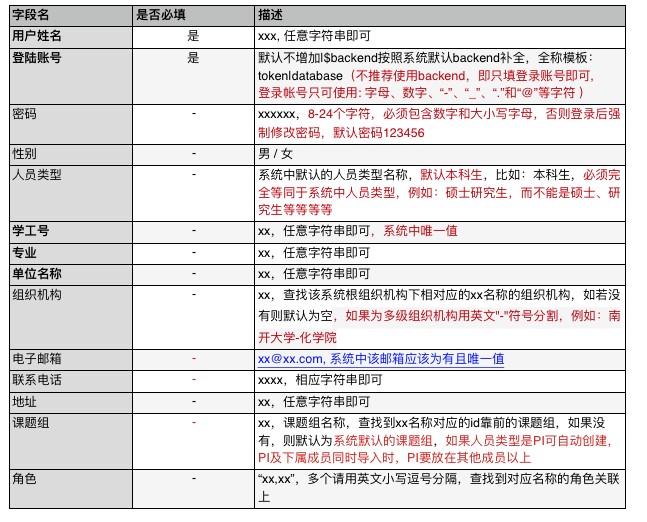温州医科大学大型仪器共享平台注册指南
1 登陆地址
1.1 内网IP地址: 172.18.8.64/lims
1.2 外网域名地址:http://dxyq.wmu.edu.cn/lims/
2 登陆系统
2.1 按照使用场景将以上地址键入浏览器地址栏,老版本IE浏览器可能造成显示错位,不兼容360浏览器极速模式,不推荐使用360浏览器兼容模式。推荐使用谷歌Chrome浏览器以及最新的ie 11浏览器
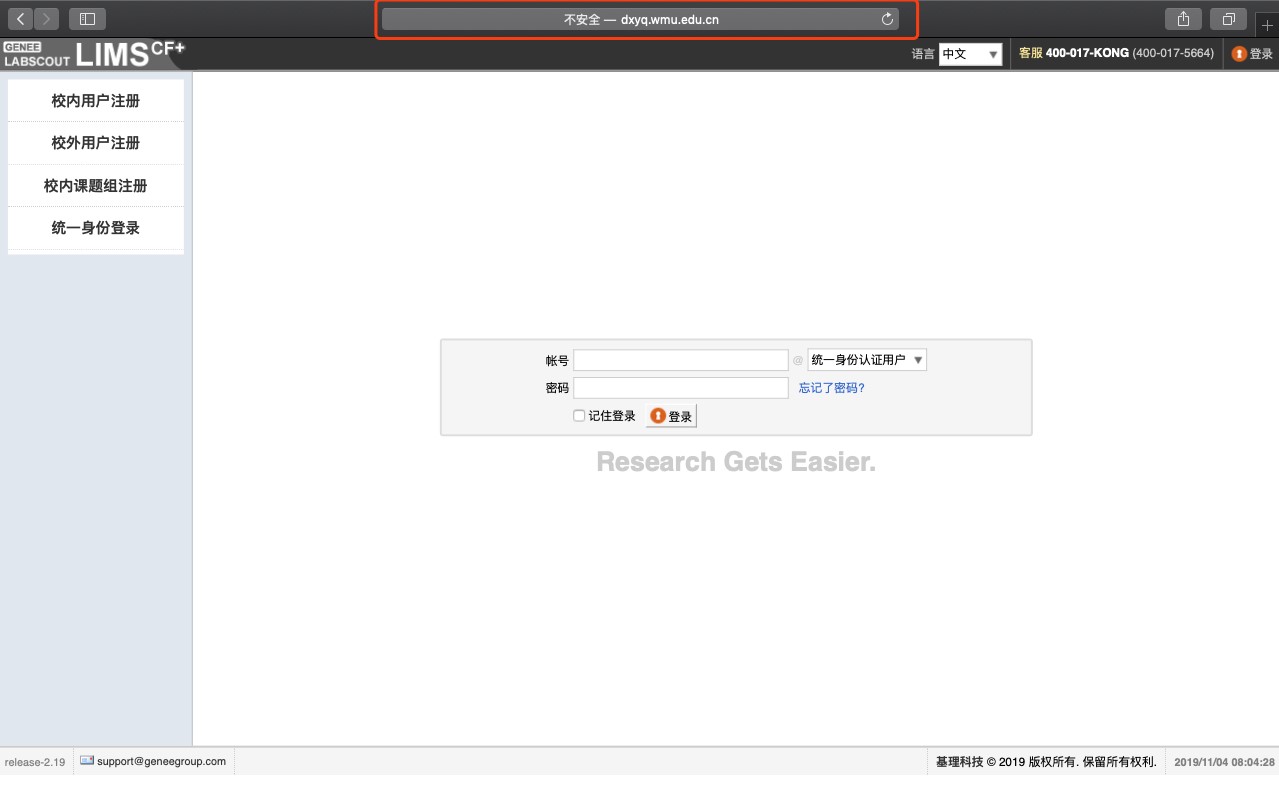
2.2 校内用户(有校内学工号的)请使用统一身份登陆,点击后将跳转温州医科大学统一身份认证服务页面。后续如果忘记密码,请按照统一身份认证服务页面提示进行找回和变更
http://authserver.wmu.edu.cn
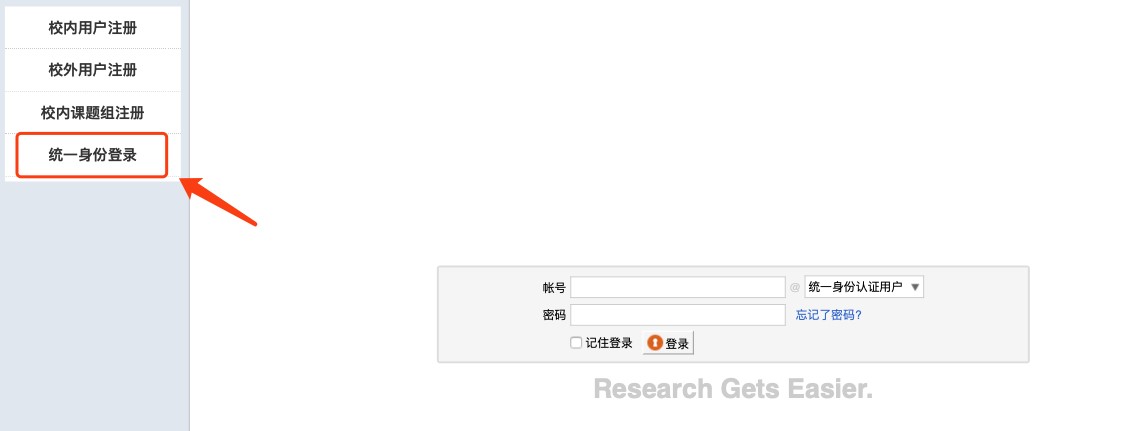
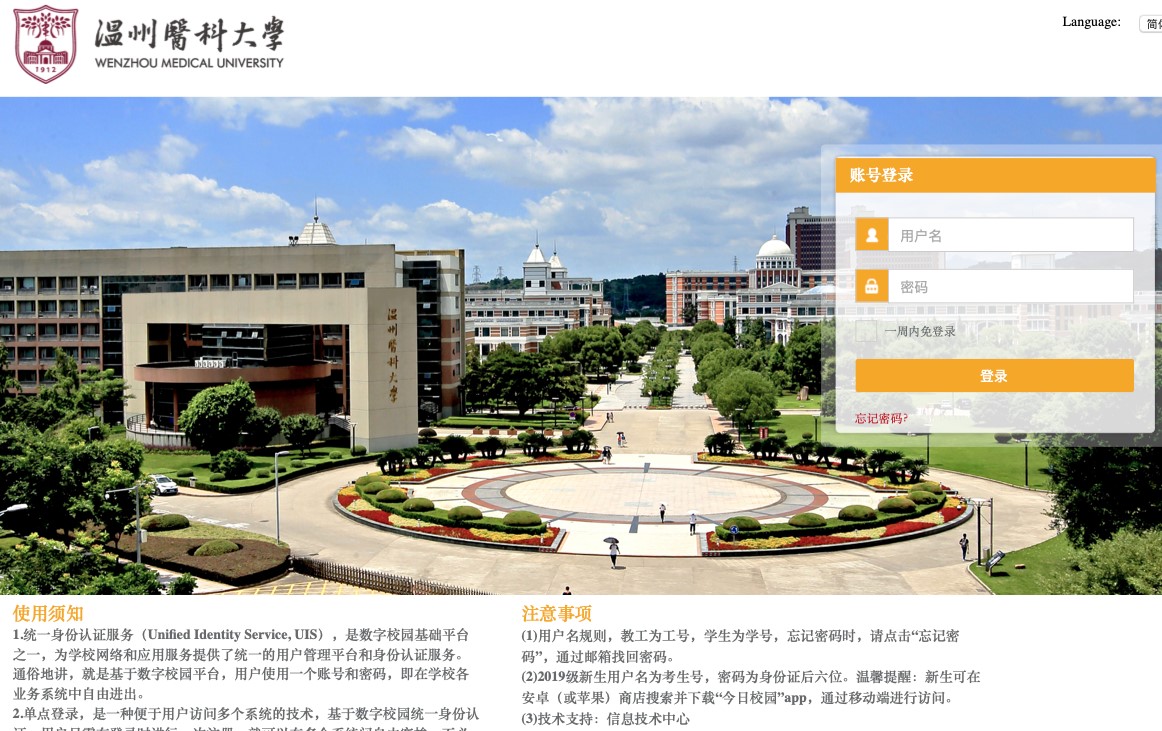
2.3 输入校内学工号和密码,点击登陆,跳转大仪注册界面
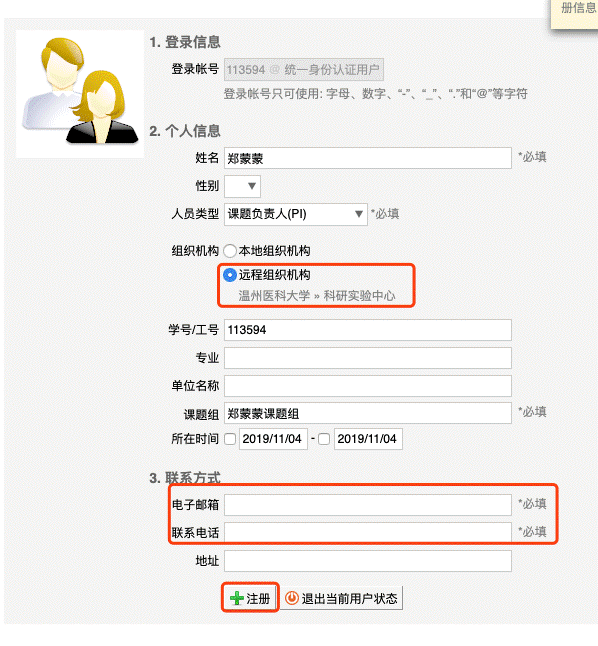
2.4 组织机构默认选择远程组织机构,这个数据是从学校数据库同步来的数据。填写电子邮箱和联系电话后,点击注册即完成注册流程
2.5 部分老师的密码过于简单,在数字化校园统一身份认证压面登陆后会跳出以下提示
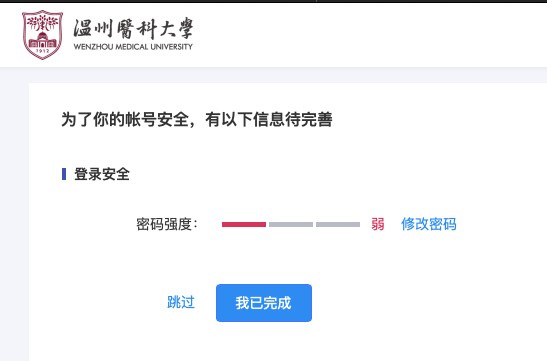
2.6 如果不按照提示内容修改密码,点击跳过,会被学校安全机制拦截,出现401提醒

2.7 遇到以上情况,建议修改密码,或重新登录大仪系统。输入网址内网IP地址: 172.18.8.64/lims,外网域名地址:http://dxyq.wmu.edu.cn/lims/,点击左侧统一身份认证刷新数据库信息。
3 管理员审批
3.1 管理员需要按照上述方法先进入系统
3.2 点击左边栏成员目录
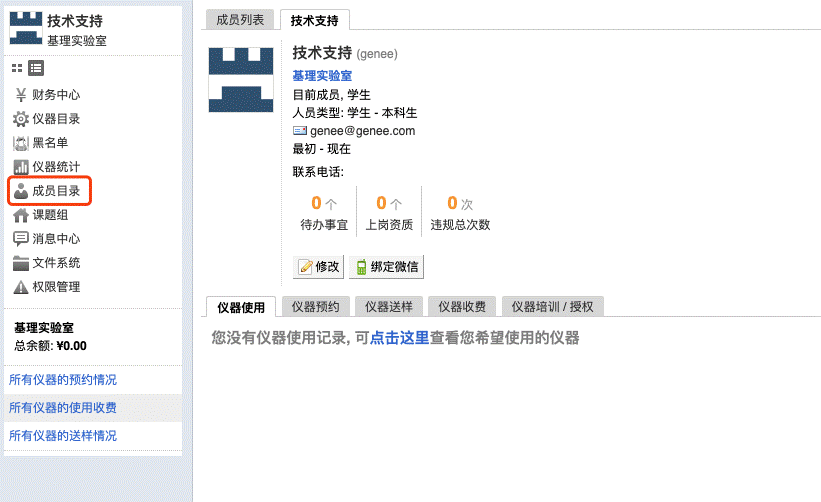
3.3 如果遇到左边是图标模式,可以点击图示按钮切换
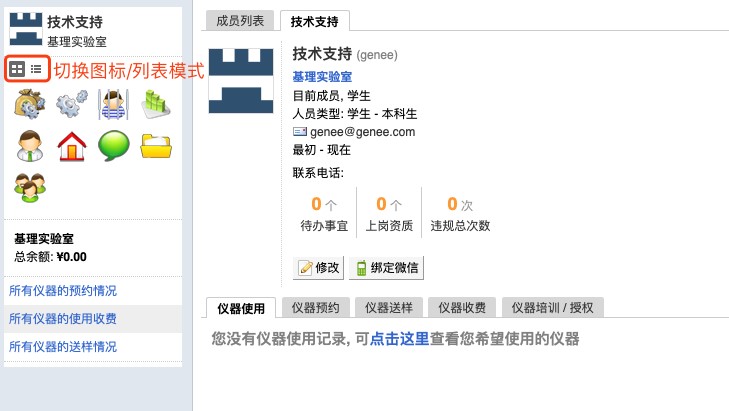
3.4 如图所示成员列表目录,可以按照需求选择所有成员,已激活成员,未激活成员等
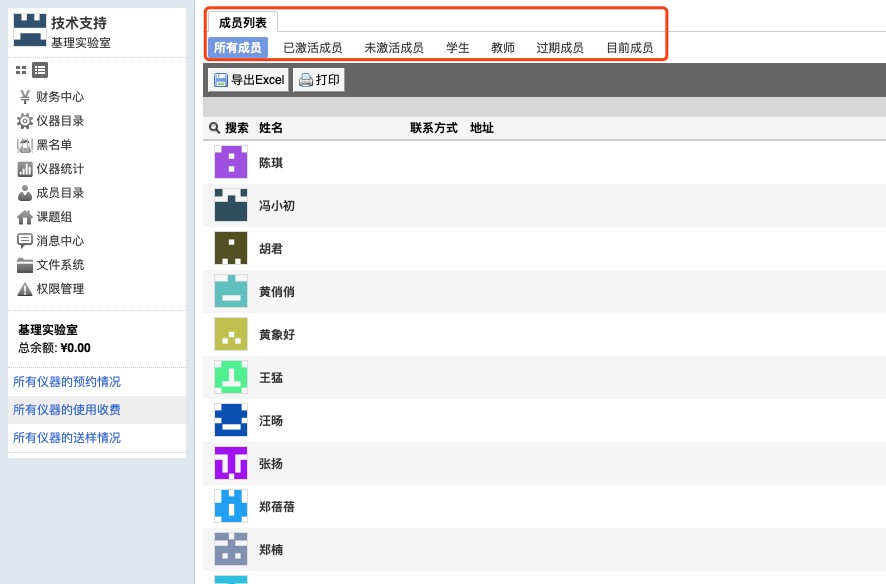
3.5 需要使用搜索功能,请参考下图,可以选择组织机构,人员类型,课题组,姓名等搜索方式
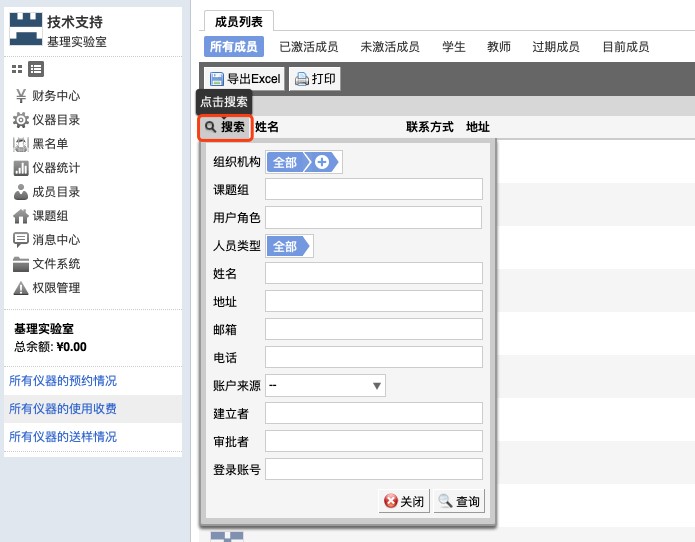
3.6 找到对应人之后,点击修改按钮。院级管理员只能对祖册在本院(组织机构)下的老师/学生资料进行修改
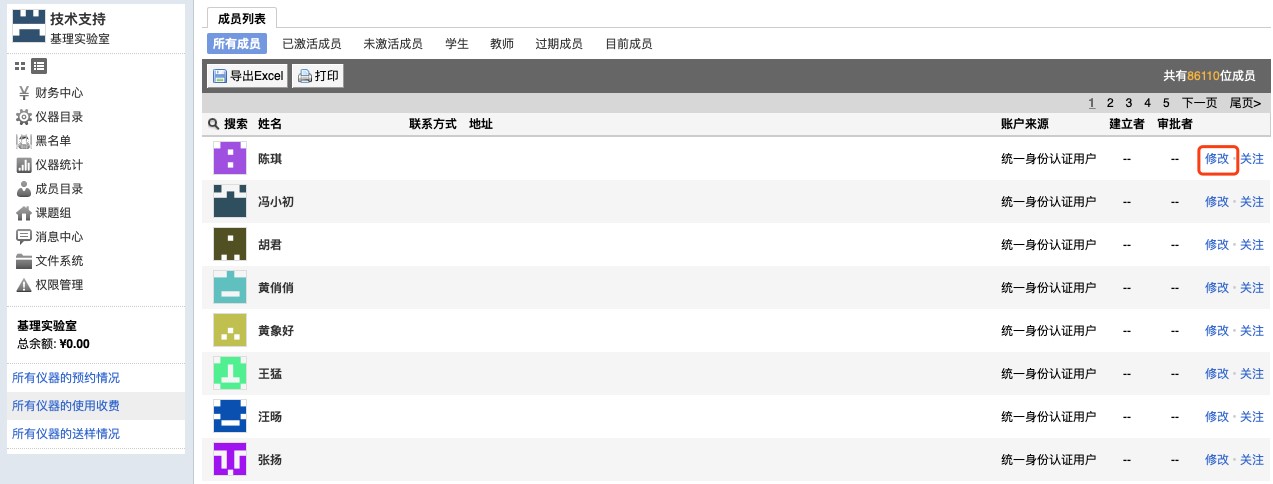
3.7 进入个人信息修改页面,将是否激活调整点击为“是”,点击更新按钮
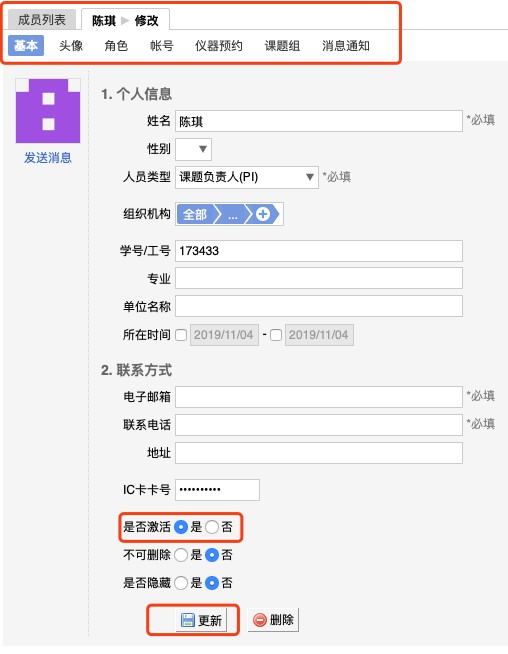
3.8 用户激活成功
4 更改仪器管理员权限
4.1 点击仪器目录
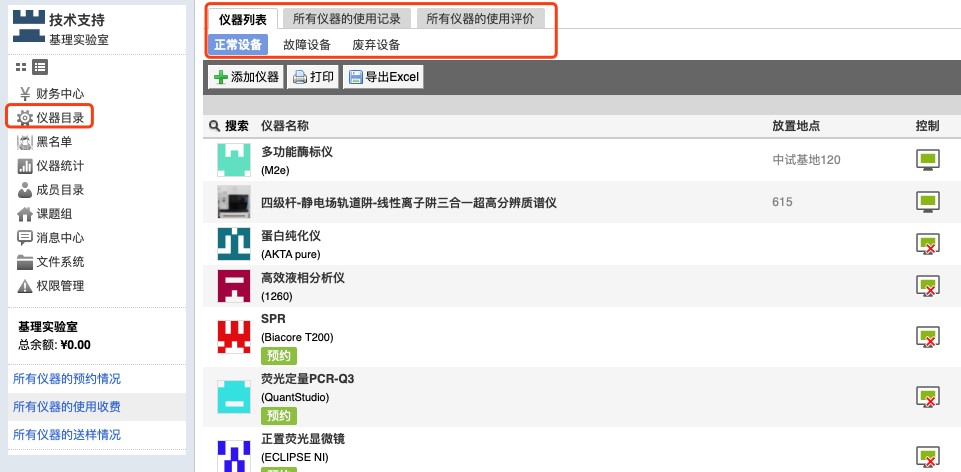
4.2 点击搜索可以启动搜索框,可以按照组织机构,仪器名称,放置地点等条件搜索
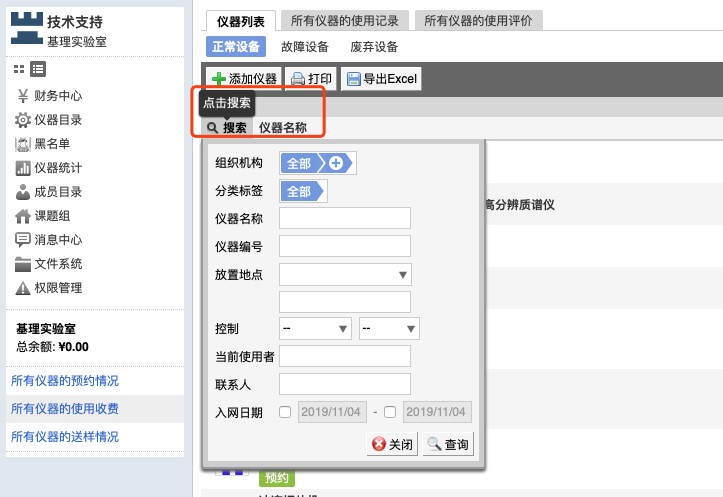
4.3 找到指定仪器后点击修改按钮
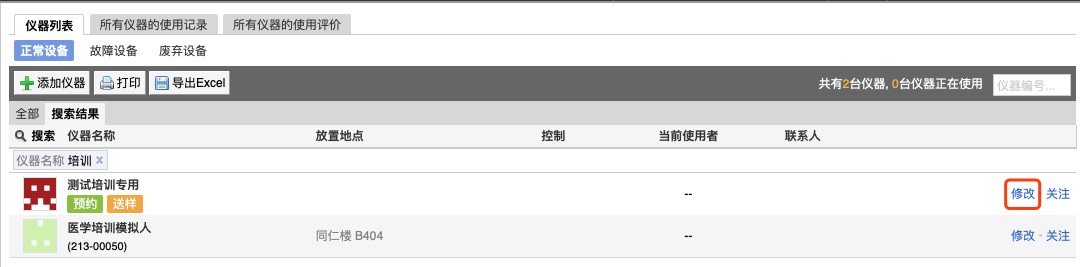
4.4 进入仪器编辑页面
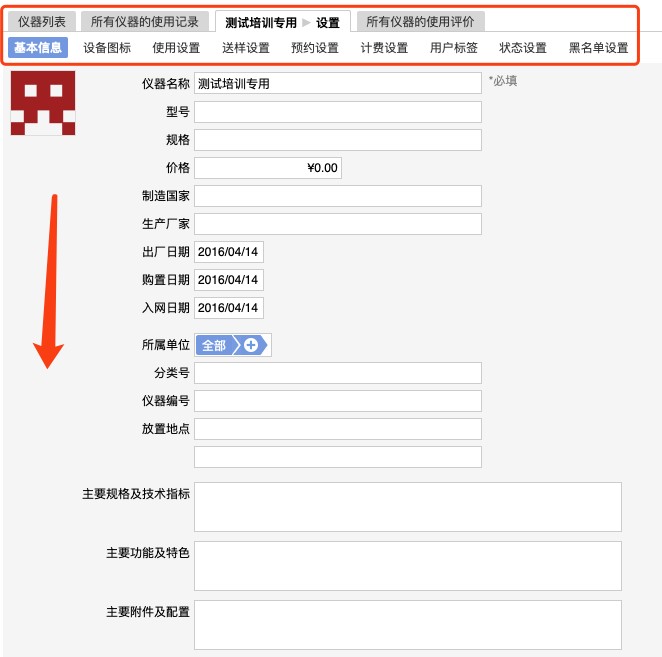
4.5 拖到页面下方,修改仪器负责人和联系人
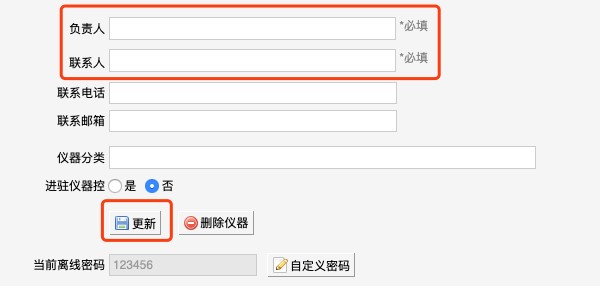
4.6 点击更新,保存仪器负责人的修改
5 院级管理员添加用户
5.1 按上文方法登录大仪系统
5.2 按上文方法找到成员目录
5.3 选择添加新成员(仅限没有学工号的老师或学生使用)
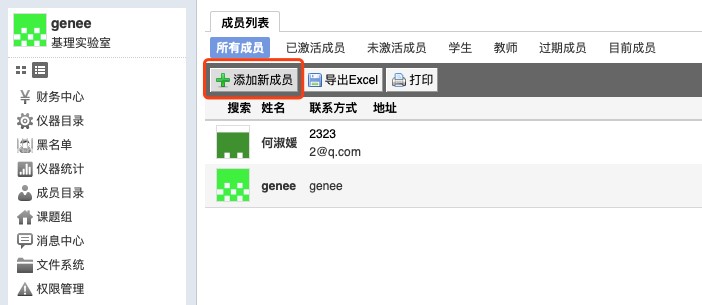
5.4 注意账号类型选择本地用户,按照实际情况选择组织机构,填写其他必填信息(最后有*必填的),最后可以勾选立即激活选项。
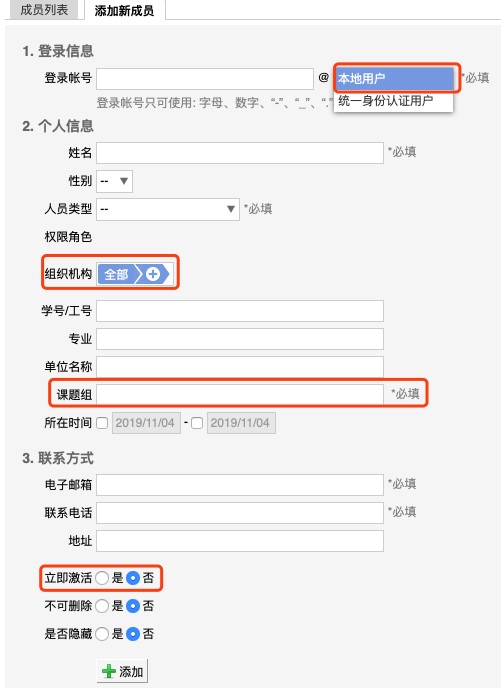
5.5 如果按照excel表格填写,要注意填写信息符合系统内信息(例如组织机构,密码规则,课题组等)